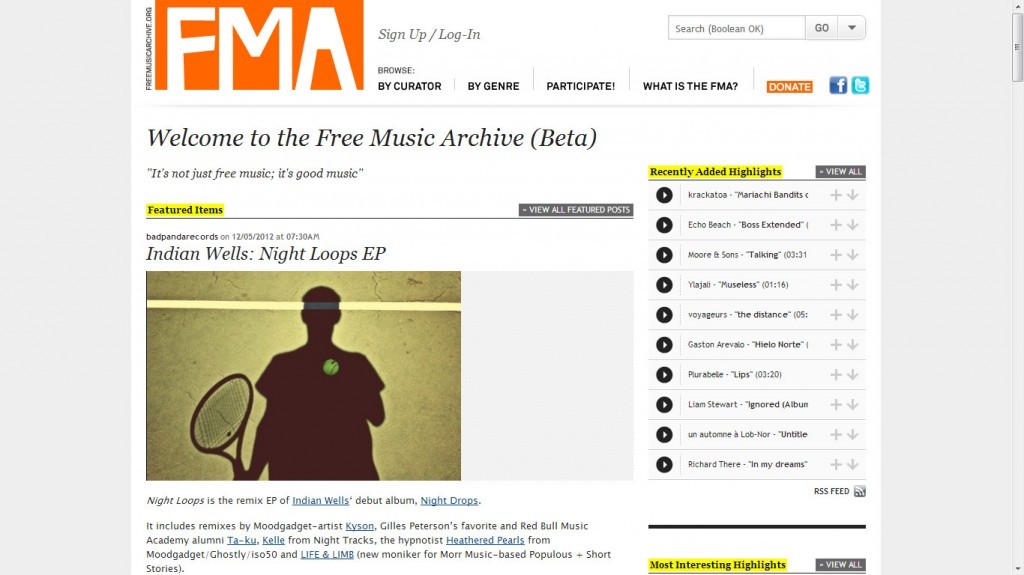Во whois иногда можно увидеть статус домена UNVERIFIED. Он означает, что данные администратора домена документально не подтверждены (например сканированной копией паспорта).
Некоторое время назад к процедуре подтверждения регистраторы относились очень строго. Например с 1 октября 2009 года тех, кто регистрировал новые домены, обязывали подтверждать свои данные документально. Для остальных был назначен срок подтверждения до 1 апреля 2010 года. Иначе могло быть приостановлено делегирование и если ситуация не менялась, в дальнейшем права на домен могли быть утрачены.
Но с середины 2011 года это правило было отменено и статус UNVERIFIED практически ни на что не влияет. Например согласно заверению технической поддержки 2domains.ru, этот статус является пережитком прошлого. Главное чтобы данные были верные, так как в противном случае, при их проверке, права на домен будут потеряны. Выходит подтверждение права на домен с помощью копии паспорта или иных документов теперь добровольное, если уж очень хочется получить статус домена VERIFIED. Однако в случае передачи домена другому лицу или продажи, конечно же потребуется подтвердить свои права документально.
Клонирование объектов в векторном редакторе Inkscape
Некоторое время назад я писал о стрелочных часах на JavaScript. Для создания спрайтов стрелок для них, использовался векторный редактор Inkscape. Для демонстрации как клонировать стрелки с наклоном 6 градусов (для каждой минуты или секунды: 360/60=6) я буду использовать те же исходники что и для часов.
Давайте откроем в Inkscape файл clock.svg. В нем видно одиночные стрелки — минутную, часовую и секундную. Если выделить любую стрелку, например минутную, то видно что она имеет фон, повторяющий по размеру будущий циферблат часов. Это необходимо чтобы вращение стрелок происходило вокруг единого центра. Объект стрелки состоит из 2-ух сгруппированных объектов. Чтобы отредактировать стрелку нужно, соответственно, их разгруппировать. Это действие хорошо знакомо тем, кто работает в векторных редакторах. В Inkscape для этого нажмите Shift+Ctrl+G или Объект->Разгруппировать.
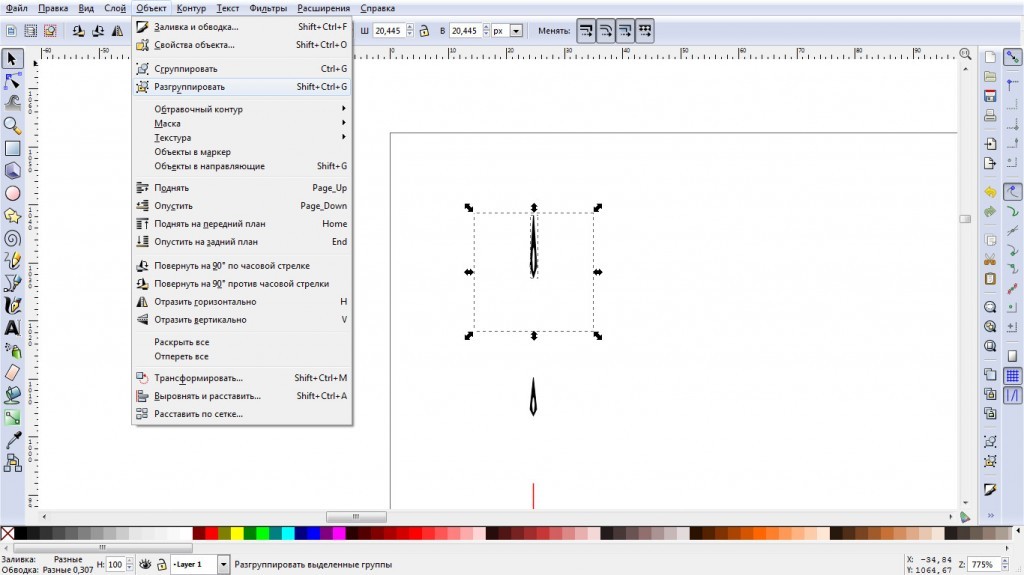
Объект фона является прозрачным, чтобы не загораживать циферблат часов. Причем фон должен быть круглым, иначе при вращении мы получим изменение высоты и ширины клонов, что нас не устраивает. Чтобы увидеть контур фона, выделите его. Однако прозрачные объекты не получится выделить просто кликнув на них мышью. Но можно обвести рамкой то место, где должен быть фон — выделятся все обведенные объекты. Удерживая Shift, исключите ненужный объект — в данном случае стрелку. После этого откройте диалог Объект->Заливка и обводка. В закладке «Обводка» переместите бегунок Альфа-канала (обозначен буквой A) до конца вправо. Теперь контур фона виден — это обычный круг.
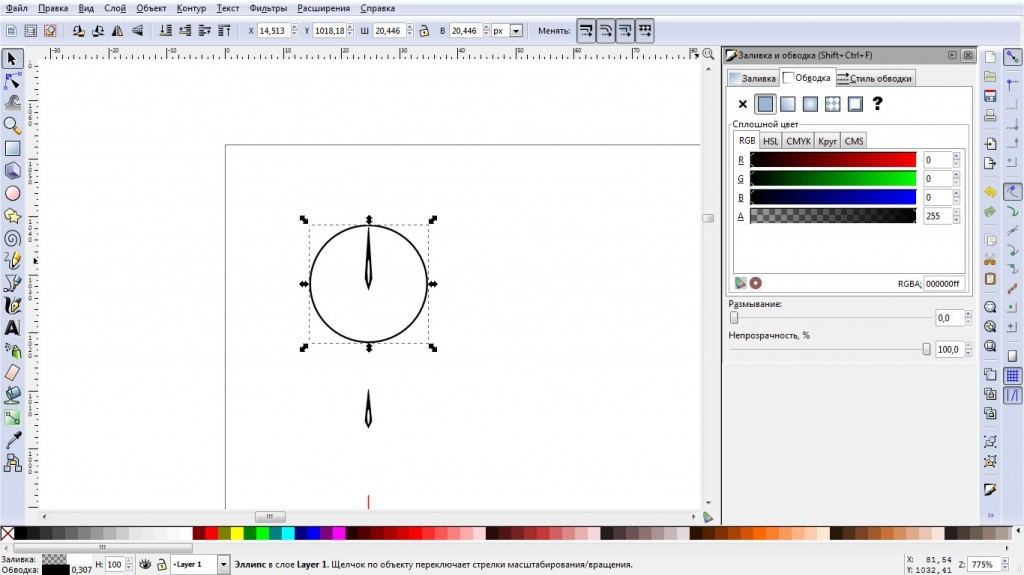
Этот шаг был только для того, чтобы увидеть, как правильно готовить стрелки к клонированию. Возвращаем все обратно, то есть возвращаем прозрачность обводки фона и группируем стрелку с фоном (выделить их и нажать Ctrl+G).
Переходим непосредственно к клонированию. Для этого выделяем нужную стрелку и идем в меню Правка->Клоны->Создать узор из клонов. Устанавливаем количество строк = 1, столбцов = 60. В закладке «Поворот» ставим угол на столбец = 6 градусов.
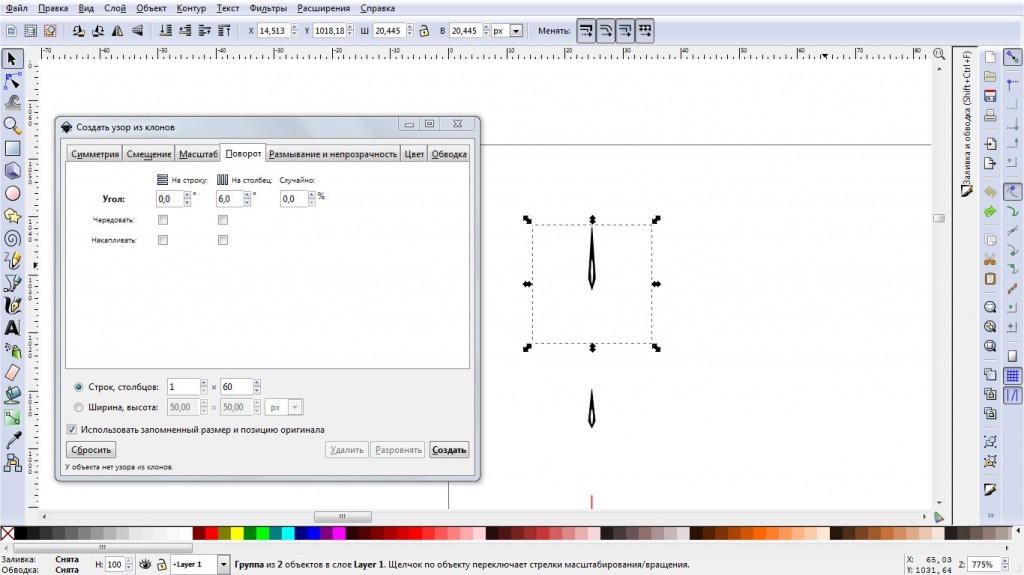
Во всех остальных закладках должно быть все по умолчанию, то есть по нулям (кроме экспоненты, она равна 1). Симметрия стоит на простом смещении. Нажимаем кнопку «Создать» и наблюдаем следующую картину (если увеличить масштаб).

Самый первый клон надо удалить, так как он является абсолютной копией исходного объекта (а два одинаковых объекта нам не нужны). Просто кликните на первую стрелку в ряду и нажмите Del. Теперь надо выделить все клонированные стрелки и вызвать диалог Объект->Выровнять и расставить. В нем нажимаем кнопку в блоке «Убрать перекрытия» (Г=0, В=0).
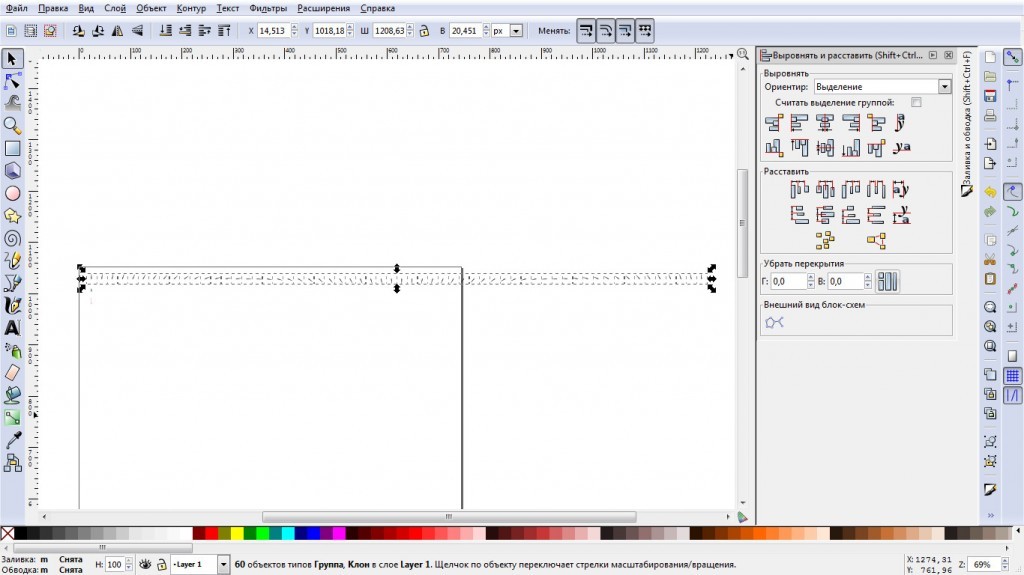
Вот и готова первая стрелка для часов. Экспортируем ее в растр. Меню Фаил->Экспортировать в растр. Высоту устанавливаем соответственно будущему размеру часов. В примере это 100 пикселей. Ширина в этом случае должна быть 100 * 60 = 6000 пикселей.
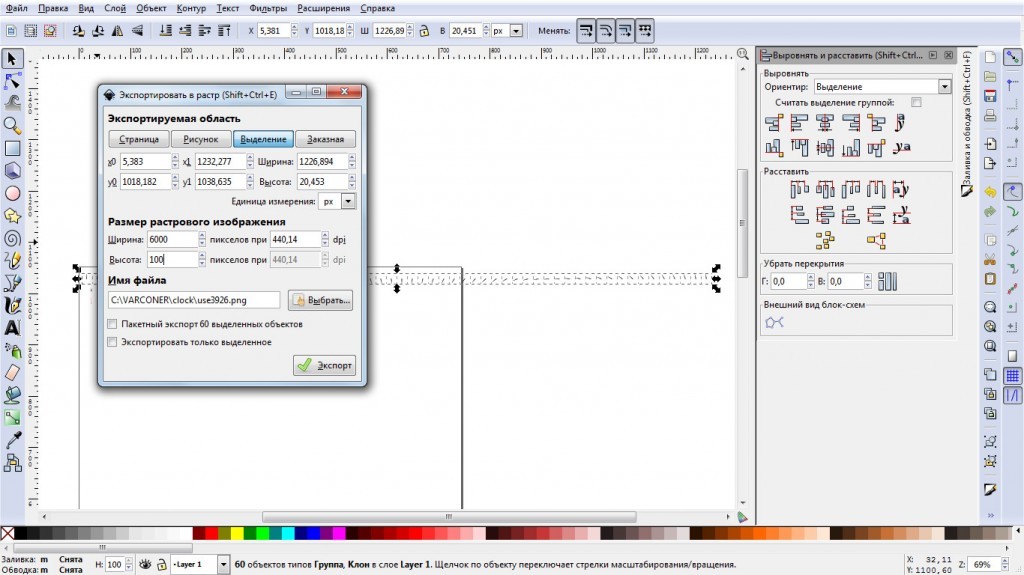
Подключение своего домена к блогу на Blogger (blogspot). Пошаговая инструкция
В этом посте расскажу как подключить к блогу на Google Blogger (blogspot) свой домен. В примере используется регистратор доменов 2domains.ru (официальный партнер reg.ru).
- Заходим в свой аккаунт Blogger. Идем во вкладку «Настройки», выбираем «Основное». В этой вкладке нажимаем ссылку «Добавить персональный домен».
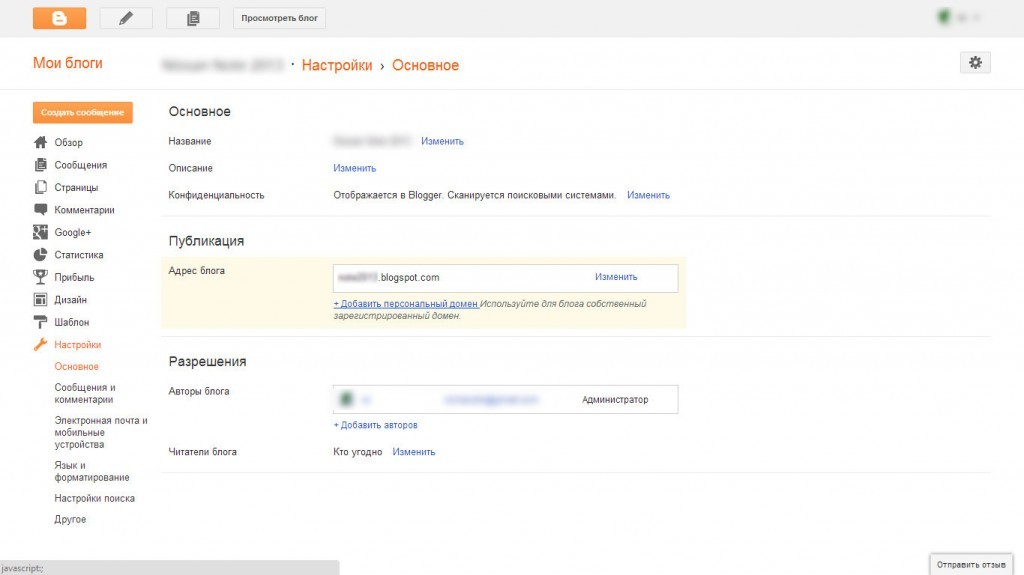
- Далее «Перейти к расширенным настройкам».
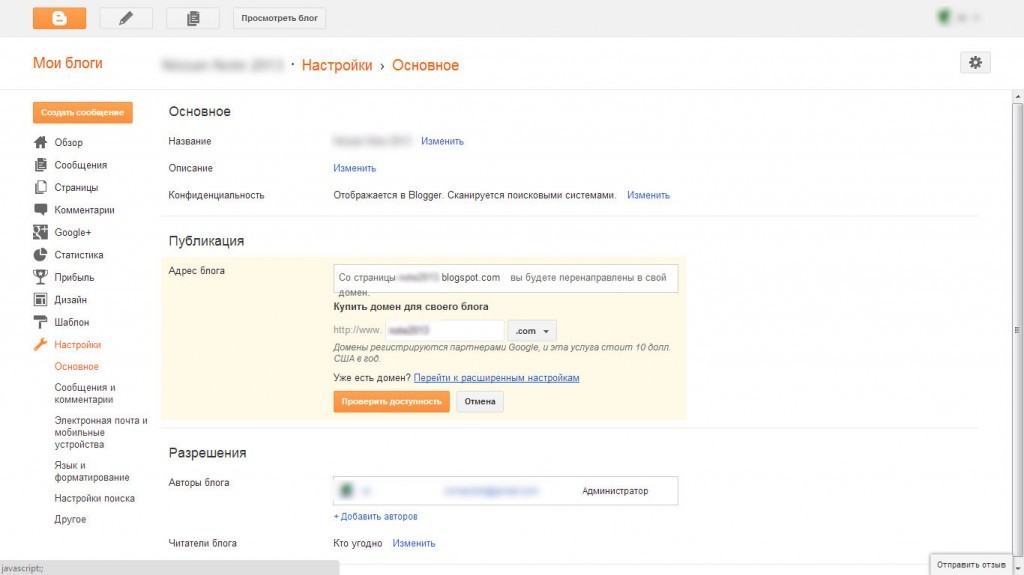
- Указываем свой домен (даже если он еще не куплен). Причем указать надо с www (например: www.ваш_домен.ru). Затем кликаем «Сохранить».
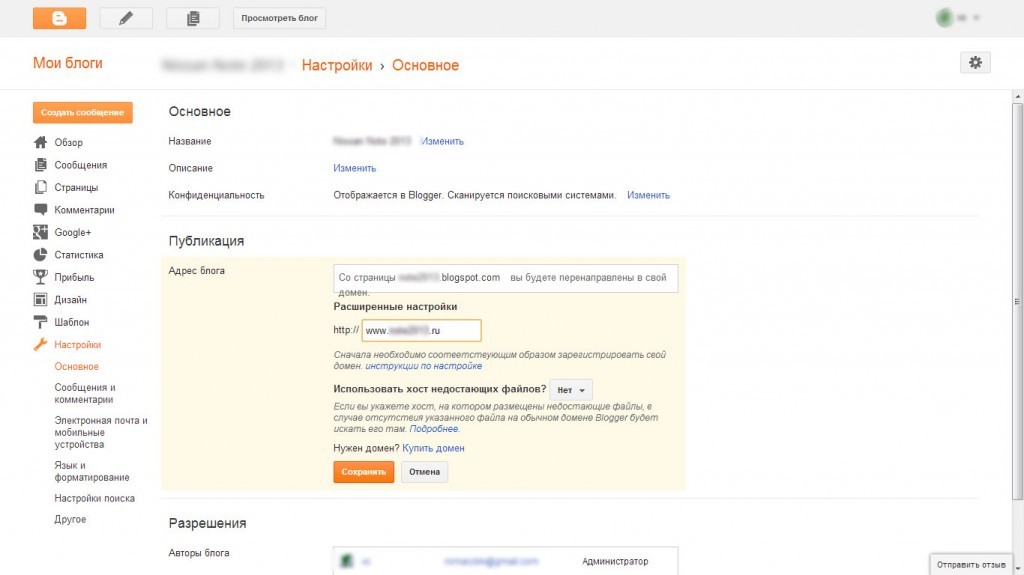
- В ответ получаем такую картину. Blogger выдает две CNAME записи. Сохраняем их куда нибудь. Они понадобятся далее при настройке домена в панели регистратора.
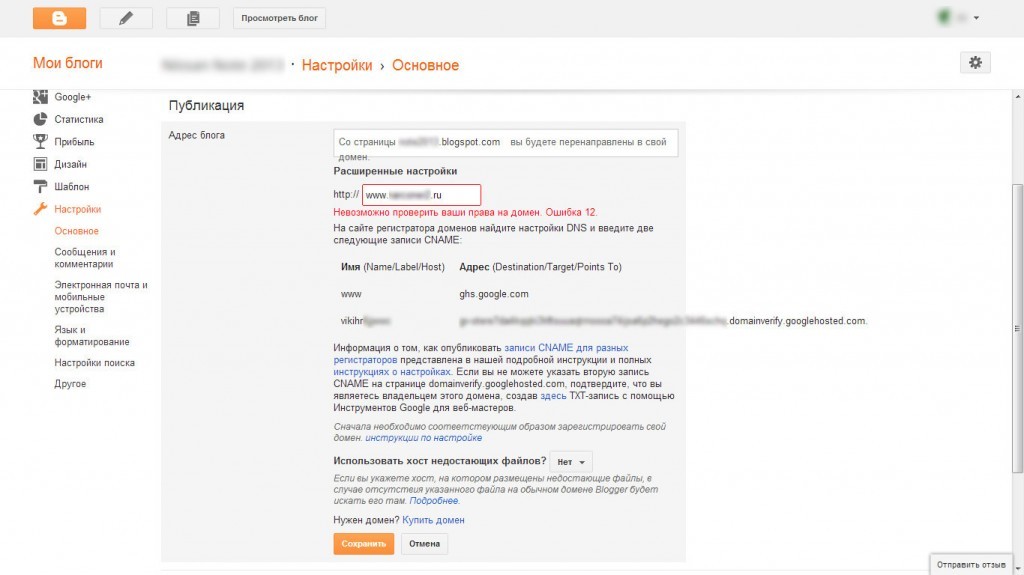
Теперь пора покупать домен, если это еще не сделано. Дальнейшие скриншоты подразумевают что вы воспользовались регистратором 2domains.ru. Однако общий принцип у всех крупных регистраторов один. Желательно чтобы регистратор предоставлял бесплатно функцию Private Person (это значит что персональных данных в WHOIS не будет видно, кстати это положено по закону для частных лиц), а так же бесплатные DNS сервера. Дело в том что домен будет использовать не DNS Google, а те которые предоставит регистратор. Их надо сразу указать после покупки домена. В случае использования 2domains.ru, DNS сервера будут ns1.reg.ru и ns2.reg.ru.
- Итак домен куплен и мы переходим к его настройке. Домен уже должен быть виден во WHOIS. Нужно зайти в панель регистратора доменов и выбрать в меню «Домены» -> «Мои домены».
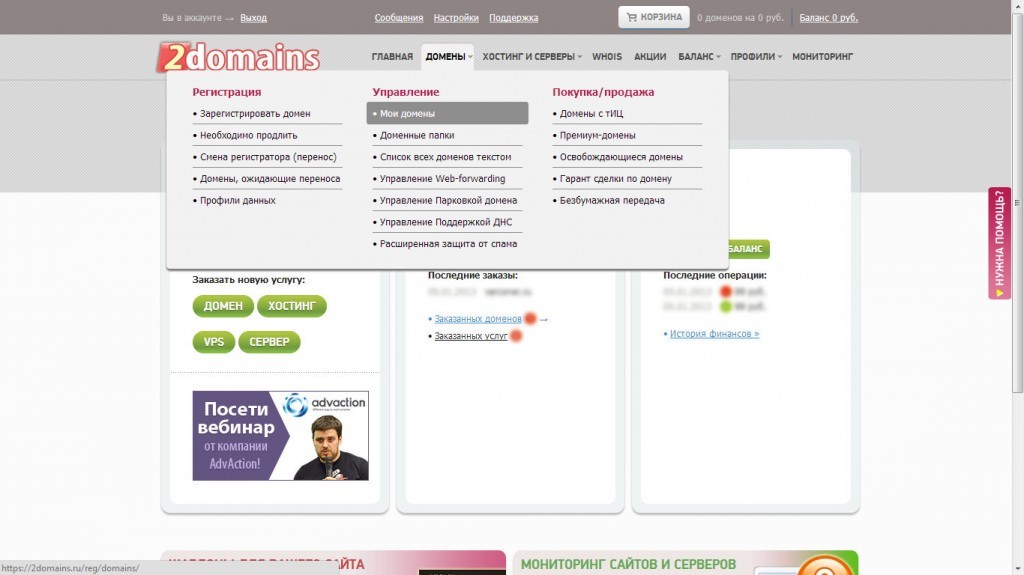
- Кликаем на название своего домена.
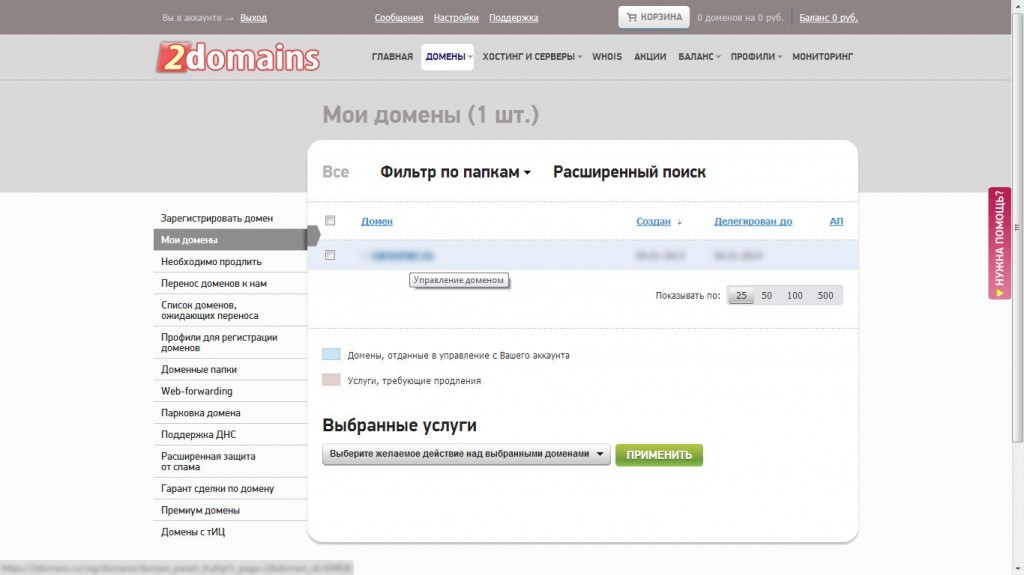
- В появившемся окне выбираем «Управление зоной DNS».
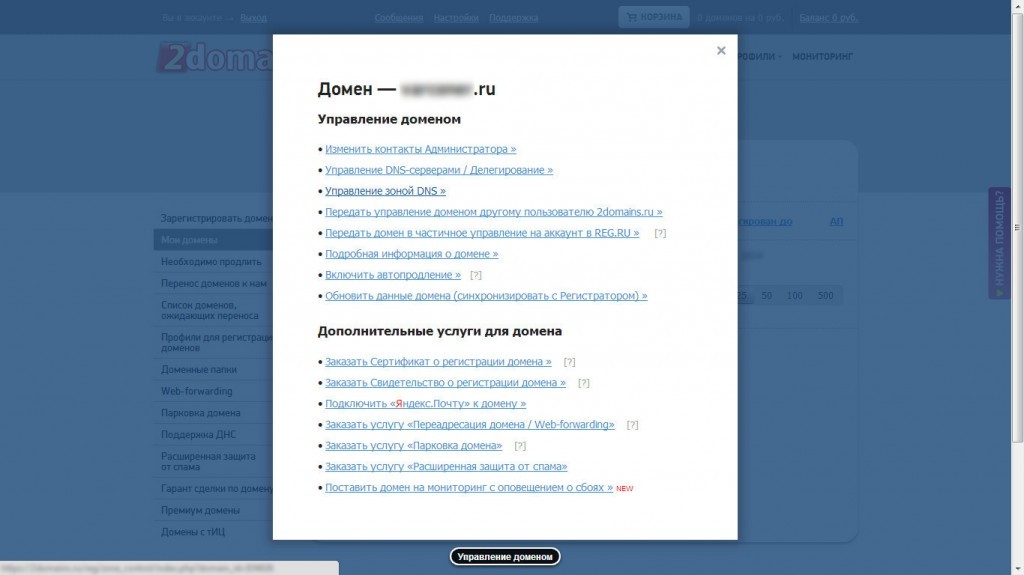
- Вводим 2 записи типа CNAME (те, которые выдал нам Google). Первую часть записи в колонку «Имя поддомена», вторую в колонку «Данные», как указано на скриншоте. Нажимаем «Добавить».
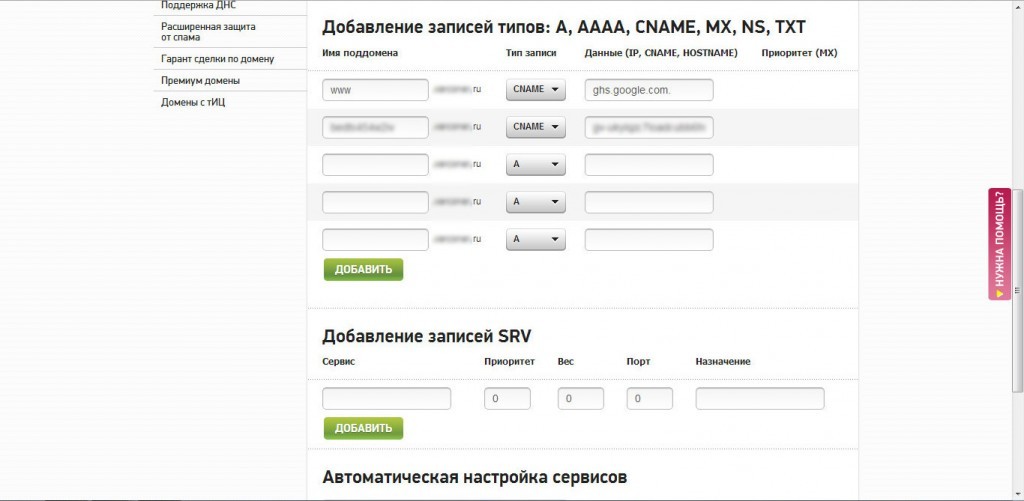
- Затем подобным образом вводим A записи. Они на Blogger одинаковые для любого домена. Пишем как на скриншоте. Видно что в колонку «Имя поддомена» ничего вводить не нужно. Эти записи указаны в справке Blogger, можно копировать оттуда. Данные записи нужны для переадресации с ваш_домен.ru на www.ваш_домен.ru.
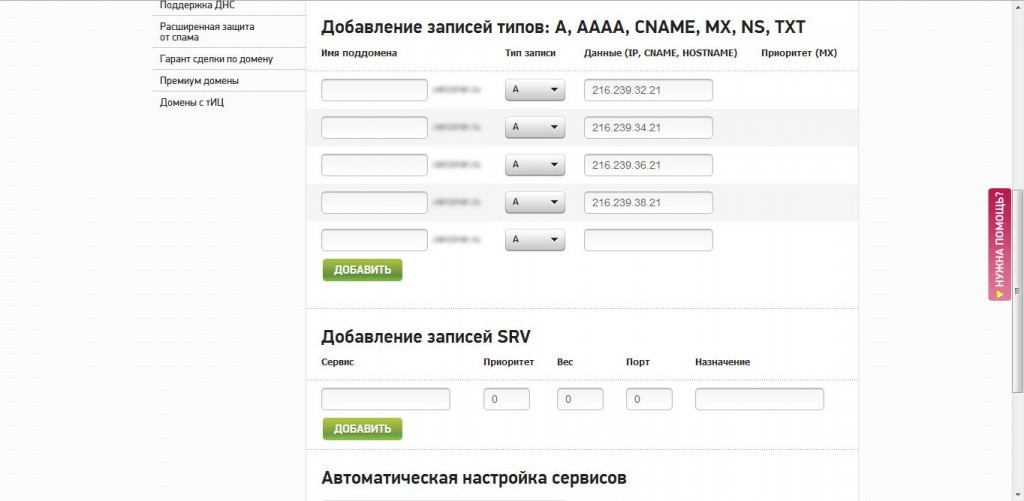
- После ввода и добавления этих записей нажимаем кнопку «Обновить запись SOA». Теперь остается ждать пока обновится зона DNS (это может занять от нескольких часов до нескольких суток, в крайнем случае).
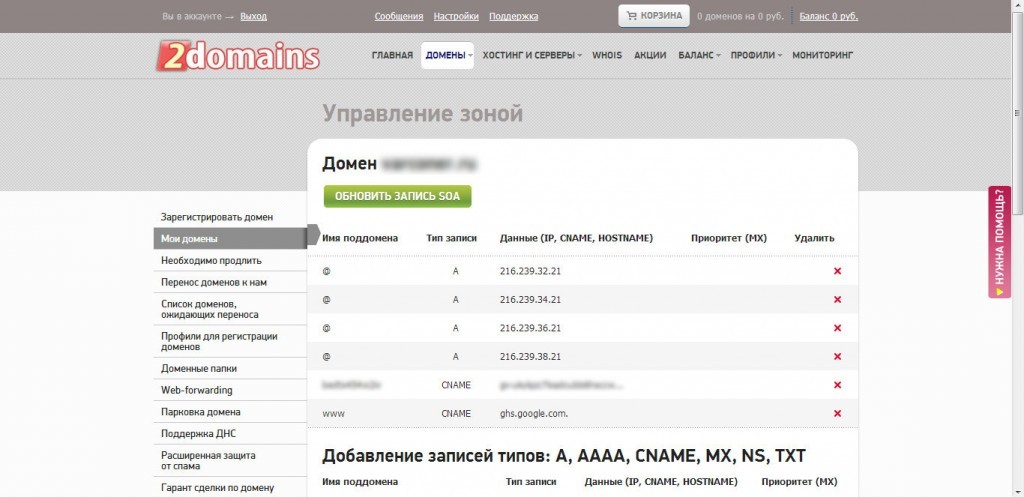
- Наконец, после того как обновилась зона, нужно повторить шаги 1-3. Проверьте чтобы стояла галочка «Переадресовать ваш_домен.ru на www.ваш_домен.ru» в панели Blogger (смотрите скриншот ниже). После чего ваш блог будет находится по адресу www.ваш_домен.ru.
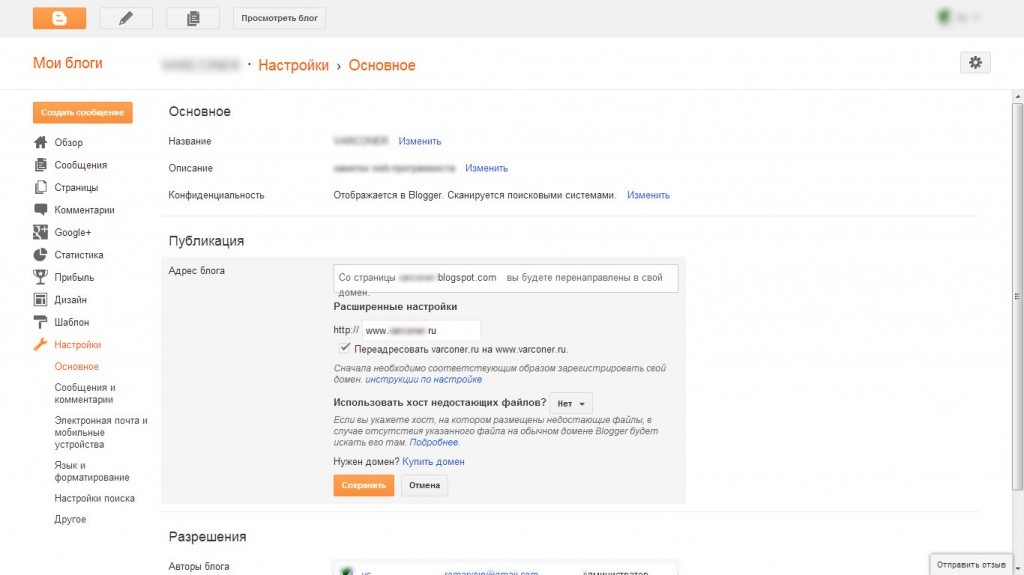
Как превратить Nokia в 3G WiFi роутер
Нет, все таки удивительная платформа Symbian. Что только на ее базе не придумают. Вот например недавно испытал старенький смартфон (Nokia e51) в качестве 3G WiFi роутера. Так что если испытываете необходимость в данном устройстве, не спешите его покупать. Может лучше реанимировать завалявшуюся (вдруг) Nokia…
Достичь нужной функциональности можно с помощью программы JoikuSpot. Причем кое где пишут что необходимо взламывать смарт и так далее (по все видимости речь при этом идет о взломанных версиях вышеупомянутой программы). Так вот — есть легальный способ бесплатно сделать мобильную точку доступа. На официальном сайте есть версия JoikuSpot Lite. В ней разрешен только протокол HTTP. Но и этого достаточно для многих случаев (если, например, есть планшет без 3G, WiFi в данный момент не доступен, а в инет надо). Кстати полная версия, в случае необходимости, относительно не дорогая. Установка проста до банальности. Для теста ничего даже настраивать не надо. После перезагрузки смартфона, запускаем JoikuSpot и беспроводная сеть готова!
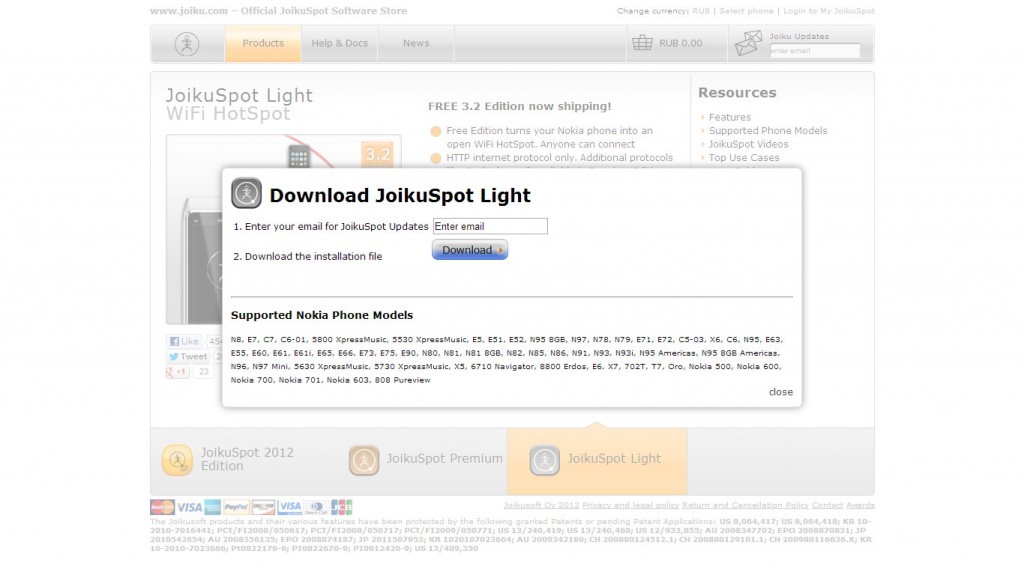
Свободная музыка для некоммерческого использования
Под стать свободному программному обеспечению, существует и свободная музыка. Ниже пара ссылок на порталы, с которых можно ее скачать.
Jamendo
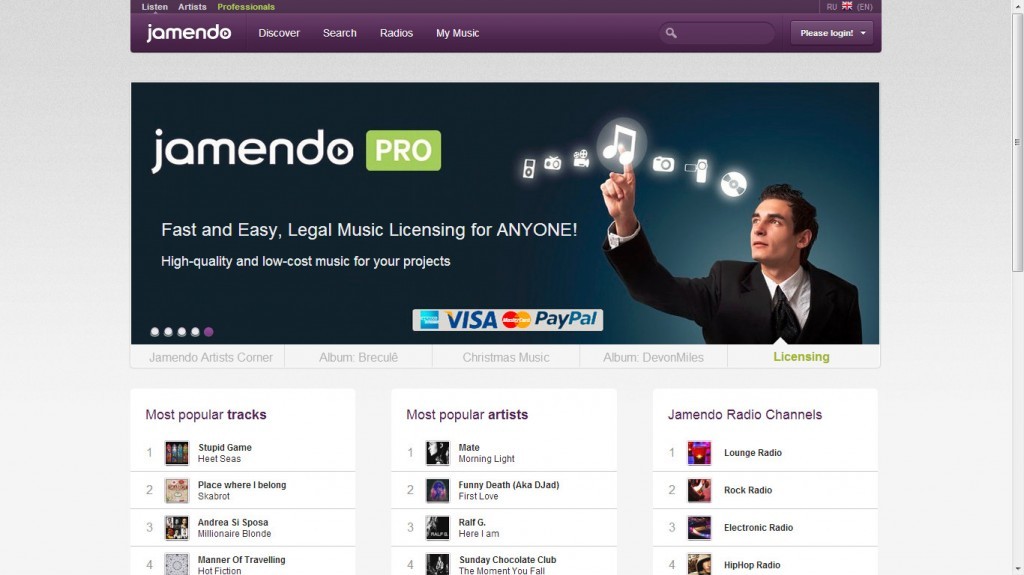
FreeMusicArchive